Efnisyfirlit
Fljótt svar þitt:
Ástæðurnar fyrir því að sögur í Instagram-skjalasafni vantar geta verið úrelt forritaútgáfa, villa í forritinu eða villa á þjóninum.
Til að laga þetta skaltu fyrst og fremst uppfæra Instagram appið þitt í nýjustu útgáfuna. Til þess skaltu fara í „Google Play Store“ eða „App Store“ og opna Instagram. Smelltu á „Uppfæra“ hnappinn og appið þitt verður uppfært.
Í öðru lagi skaltu athuga þær sögur sem vantar undir „Archived“ hlutanum í appinu. Fyrir það, farðu á „Profile“ síðuna þína og smelltu á „Þrjár láréttar“ línurnar efst í hægra horninu á síðunni.
Veldu næst „Þín virkni“ og á flipanum sem birtist velurðu „Archived“. Pikkaðu síðan á fellilistann efst og veldu „Saga skjalasafn“ og flettu niður síðuna til að finna þá sem vantar.
Að lokum, ef málið er með netþjóninn, þá þarftu að bíða í smá stund og vandamálið lagast sjálfkrafa.
Það eru nokkur Instagram söguskoðaraverkfæri sem þú getur prófað að skoða Instagram söguna.
Þó að ef málið er með söguna sem er ekki tiltæk eftir opnun þá eru mismunandi leiðir til að laga það.
Takmörkin fyrir sögusafn Instagram:
Já, það eru takmörk fyrir fjölda pósta og sagna sem þú getur sett í geymslu. Þegar þú setur sögu í geymslu verður hún venjulega í geymsluhlutanum þínum og ef færslunni þinni er eytt úr safninu hefurðu 30 daga til aðendurheimtu það.
Sjá einnig: Hvernig á að athuga hvenær Discord reikningur var gerðurHver eru mörkin fyrir hápunkta sögunnar á Instagram?
Hápunktur hlutinn samanstendur af öllum sögunum sem þú vilt hafa á prófílnum þínum.
Jafnvel þó að það séu 100 vídeó eða myndir í einum hápunktaflokki, geturðu bætt við sem margir hápunktar eins og þú vilt. Það eru engin takmörk fyrir því.
Hvers vegna týna sögur í Instagram skjalasafni:
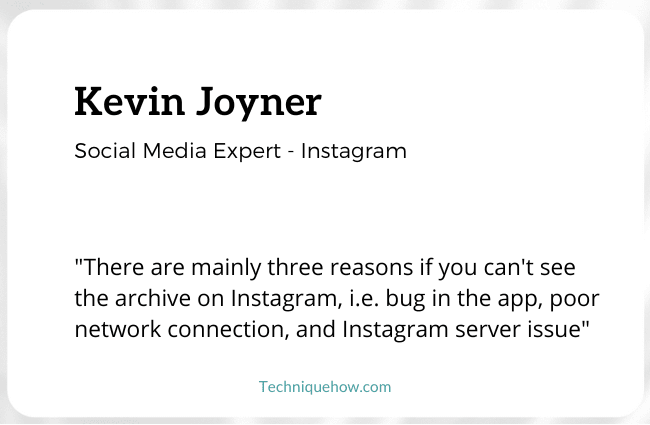
Eftirfarandi ástæður geta verið undirrót þess að sögur í geymslu týna:
1. Fyrir gamaldags forritaútgáfu
Instagram hefur milljarða fylgjenda um allan heim auk erfiðra keppinauta sem hafa svipaða eiginleika. Svo, til að viðhalda fylgjendum sínum og vera í markaðskapphlaupinu, setur Instagram oft háþróaða nýja uppfærða útgáfu af appinu. Þess vegna, ef þú ert enn fastur í eldri, úreltri útgáfu appsins, þá muntu örugglega finna vandamál við að nota appið vel.

Og þetta getur verið ástæðan fyrir því að sögurnar þínar í geymslu vantar í geymslumöppuna. Þannig að þú þarft að fara í Play Store eða App Store og athuga hvort það sé uppfærsla eða ekki. Ef það er til, uppfærðu þá Instagram appið þitt. Eftir það færðu til baka sögurnar þínar sem þú saknar.
2. Villa í forritinu eða netþjónsvillu
Villa í Instagram appinu eða villa á Instagram netþjóninum eru næstmest tilkynnt orsök þess að forritið virkar ekki vel og skapar vandamál. Pöddur eruvírusa og drasl sem valda röskun í appinu og þess vegna birtast geymslusögurnar þínar ekki sem skyldi.
Til að hreinsa villurnar skaltu fara í stillingar símans þíns, opna „Apps“ möppuna og leita „Instagram“. Nú mun Instagram 'App Info' síðan opnast. Þarna, neðst til hægri, muntu fá valkost sem heitir „Hreinsa gögn“, bankaðu á hann og veldu „Hreinsa skyndiminni“. Þetta mun hreinsa út allar villur og ruslskrár úr Instagram appinu.
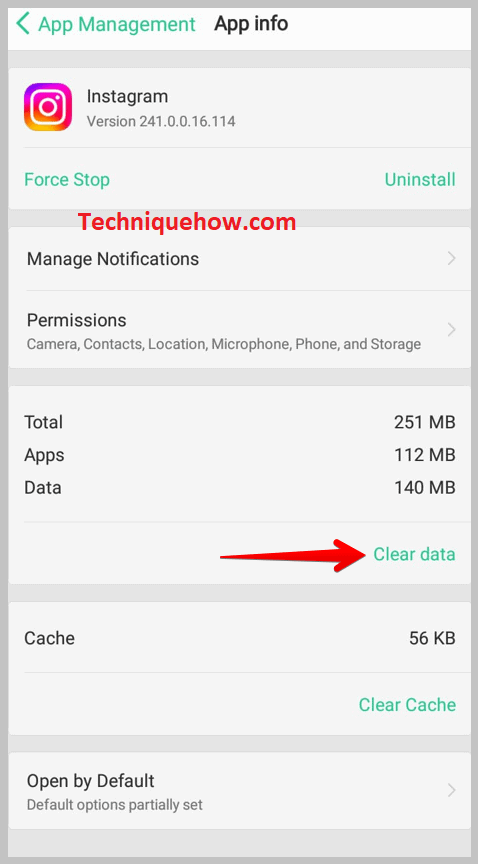
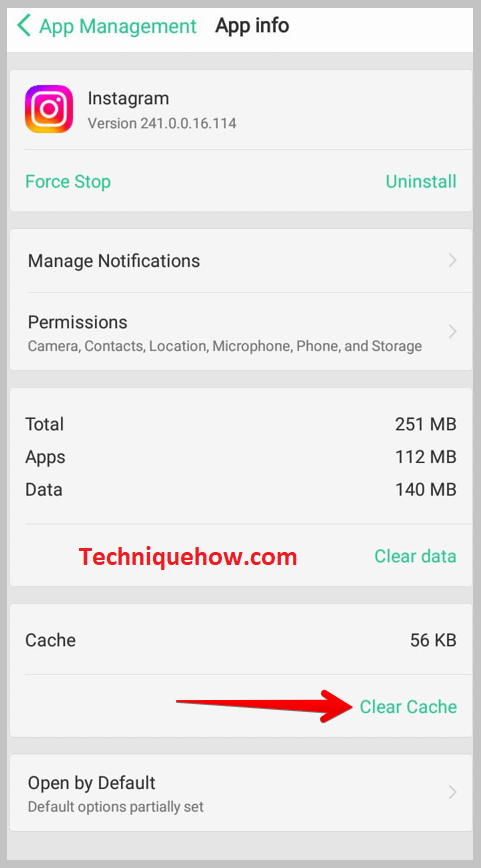
Í öðru lagi, ef Instagram skynjar villu á netþjóni sínum eða einhverja ógn, hægir það á virkni appsins. Þegar vandamálið á þjóninum er leyst byrjar appið sjálfkrafa að virka snurðulaust eins og áður.
Þess vegna, ef netþjónsvillan er orsök þess að sögur þínar í geymslu vantar, þá þarftu að bíða í smá stund, og vandamálið verður leyst sjálfkrafa.
Instagram Story Archive hvarf - Hvers vegna:
Þetta eru hér að neðan gætu verið ástæðurnar fyrir þessu:
1. Kann að hafa eytt sögusafninu hans
Það er möguleiki á að eyða sögusafninu með því að ýta lengi á sögurnar sem á að eyða varanlega.
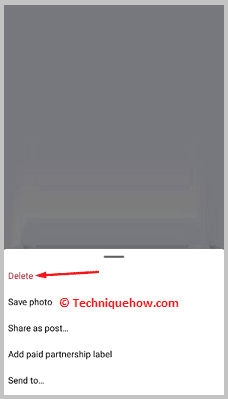
Þegar þeim hefur verið eytt fyrir fullt og allt, þá er ekki hægt að sjá söguna aftur. Þetta gæti verið ástæðan fyrir því að sögusafnið hverfur. Hins vegar er skjalasafninu eytt eftir 30 daga.
2. Færslan sem þú settir í geymslu er einkamál
Þegar notandi sendir inn frétt erutveir valkostir í boði. Ef þú smellir á söguvalkostinn þinn, þá geta fylgjendur og almenningur skoðað sögu notandans. Hins vegar, þegar notandi setur inn sögu í valmöguleikann fyrir nána vini þá getur aðeins valið fólk sem notandinn hefur valið skoðað sögu sína.
Ef þú ert ekki á nánum vinalista notandans muntu ekki geta til að sjá sögurnar þeirra.
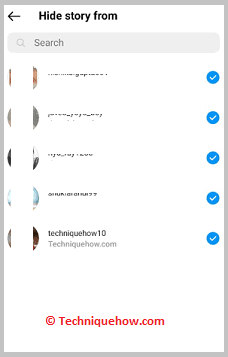
Hins vegar, ef færsla einhvers sem þú settir í geymslu er breytt í einkapóst geturðu ekki skoðað þær aftur í geymsluhlutanum.
Verkfæri fyrir söguskoðun á Instagram:
Tvö af mest notuðu verkfærunum fyrir Instagram söguskoðara eru Glassagram og StoriesDown.
1. Glassagram
Glassagram er nafnlaust Instagram áhorfandi app sem er treyst og notað um allan heim.
⭐️ Eiginleikar Glassgram:
◘ Fljótleg uppsetning: Þú getur fljótt skráð þig ókeypis og þetta app verður tilbúið innan 60 sekúndna.
◘ Real- tímauppfærslur: Það heldur sjálfkrafa áfram að uppfæra skýrslur á fimm mínútna fresti.
◘ Með greiningareiginleikum þess geturðu ákvarðað hvaða færslur, samtöl og umferð knýja áfram sölu, sölu og umferð á vefsíðuna þína.
🔗 Tengill: //glassagram.com/
🔴 Notkunarskref:
Skref 1: Byrjaðu með því að fara á Glassagram með því að nota þennan tengil.
Skref 2: Settu IG prófílinn, eða þú getur sett staðsetninguna í leitarstikuna (til þess verður þú að vita hvernig viðkomandi hefur skráð sig inn á Instagram).
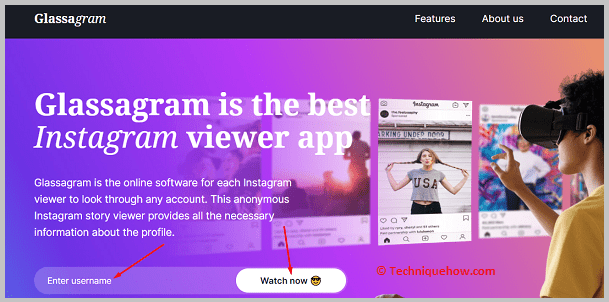
Skref3: Skoðaðu síðan ummælin, skoðanir og fjölda likes sem það hefur. Þú getur líka séð útgáfudaginn.
Skref 4: Smelltu síðan á niðurhalið.
Skref 5: Og bíddu eftir að sögur hlaðast inn .
Skref 6: Og þú ert búinn.
Nú geturðu nálgast öll gögn IG prófílsins.
2. StoriesDown
StoriesDown er annað uppáhalds Instagram story viewer app þar sem þú getur horft á sögur annarra og hlaðið þeim niður án þess að þurfa reikning.
⭐️ Eiginleikar StoriesDown:
◘ Þú þarft ekki Instagram reikning til að skrá þig inn á þetta forrit.
◘ Nafnlaus – enginn mun geta komist að því að þú hafir skoðað sögu þeirra.
Sjá einnig: Hvað gerist þegar þú eyðir samtali á Messenger◘ Þú getur halað niður og deilt þeirra sögur líka.
🔗 Tengill: //storiesdown.com/
🔴 Notkunarskref:
Skref 1: Farðu á StoriesDown vefsíðuna.
Skref 2: Sláðu inn notandanafn þess sem þú vilt skoða söguna um.
Skref 3: Smelltu svo og bíddu í smá stund.
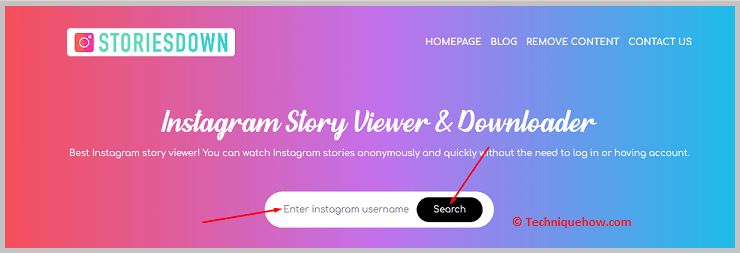
Skref 4: Smelltu síðan á skoðavalkostinn eða notaðu skyndileitarniðurstöðurnar.
Skref 5: Eftir það þarftu að bíða í nokkrar sekúndur.
Skref 6: Nú geturðu horft á og vistað færslur og sögur af fólki nafnlaust.
Hvernig á að laga Instagram skjalasafnssögur sem vantar:
Til að laga Instagram skjalasafnssögur sem vantar mál geturðu prófað aðferðirnar hér að neðan. Ein af aðferðunum munlagaðu vandamálið þitt örugglega og sagan sem vantar verður endurheimt:
1. Uppfærðu forritið í nýjustu útgáfuna
Ef þú ert að nota úrelt forrit muntu örugglega standa frammi fyrir slíkum vandamálum sem vantar í app. Þess vegna ættir þú fyrst að fara og athuga hvort það sé einhver uppfærsla í boði eða ekki. Ef það er til, uppfærðu þá forritið í nýjustu útgáfuna.
Til að uppfæra forritið í nýjustu útgáfuna:
🔴 Skref til að fylgja:
Skref 1: Farðu í Play Store eða App Store í tækinu þínu.
Skref 2: Þar bankaðu á leitarstikuna og skrifaðu > “Instagram” og opnaðu það.

Skref 3: Ef það er tiltæk uppfærsla mun hnappur hægra megin birtast sem segir það sama.

Skref 4: Pikkaðu á það > „Uppfæra“ hnappinn og appið verður uppfært í nýjustu útgáfuna eftir nokkrar mínútur.
Skref 5: Síðan ferðu aftur í Instagram appið þitt og opnaðu sögumöppuna 'Archive' og athugaðu allar sögurnar.
2. Finndu skjalasafnið í stillingum
Allt sem er í geymslu er vistað undir hlutanum „Archived“ undir „Settings“ í Instagram appinu. Til að finna söguna sem vantar undir hlutanum 'Archived' í 'Settings', fylgdu skrefunum-
Skref til að finna safnið úr stillingum:
Skref 1: Opnaðu Instagram app > ; bankaðu á ‘profile icon’
Fyrst af öllu, opnaðu Instagram appið á tækinu þínu og skráðu þig inn, ef þú hefur ekki skráð þig inn ánotandinn þinn. Næst þarftu að fara á "Profile" síðuna þína.
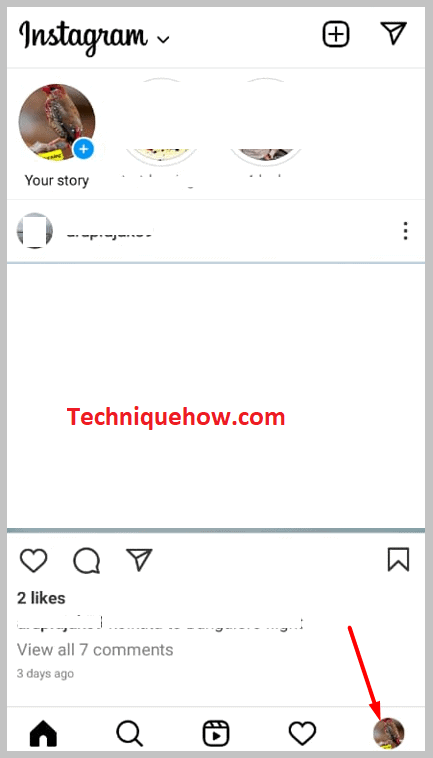
Til þess skaltu smella á 'Profile' táknið, gefið neðst í hægra horninu á heimaskjánum, og prófílsíðan mun fá opna.
Skref 2: Bankaðu á > Þrjár línur táknið & amp; Virkni þín
Smelltu síðan á „Þrjár láréttar“ línur í efra hægra horninu á síðunni „Profile“. Listi yfir valkosti mun birtast á skjánum þegar þú pikkar á táknið fyrir þrjár láréttar línur. Af þeim lista, bankaðu á „Athöfnin þín“ valmöguleikann og þú munt komast í „Athöfnin þín“ flipann.
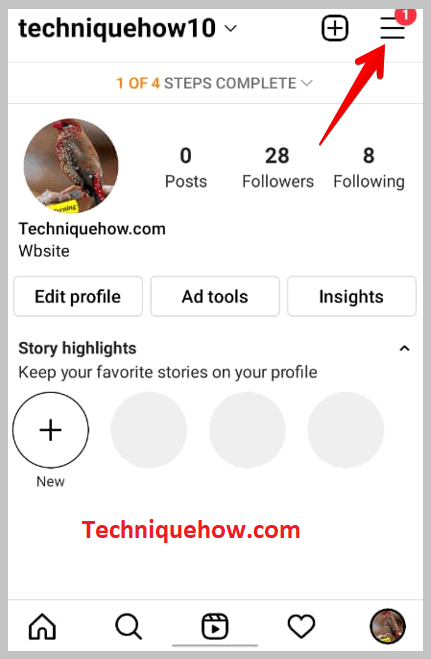
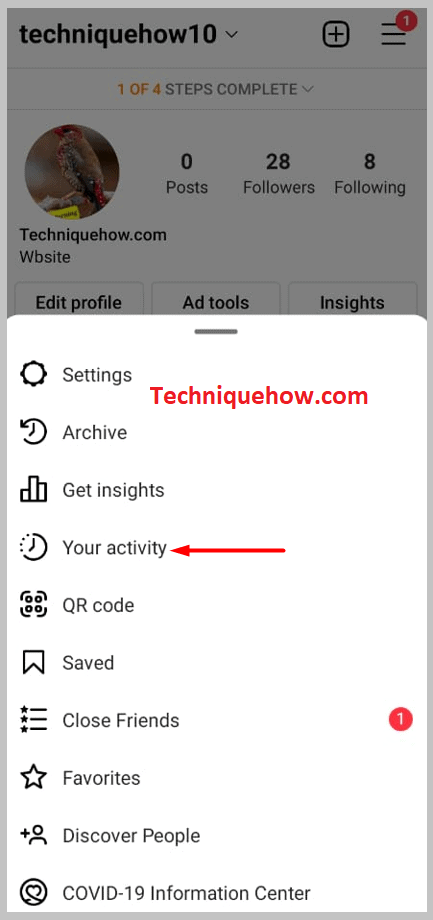
Á þeim flipa mun vera listi yfir mismunandi valkosti sem tengjast reikningnum þínum, þar á meðal "Archived" valmöguleikann.
Skref 3: Veldu 'Archived' '
Næst, af listanum sem birtist yfir 'Þín virkni', skrunaðu niður og veldu > „Geymd í geymslu“. Undir þessum hluta finnurðu allar færslur þínar í geymslu, sögur og myndbönd. Þar geturðu fengið aðgang að því sem þú hefur í geymslu og gert nauðsynlegar breytingar eins og að taka úr geymslu o.s.frv., ef þú vilt.
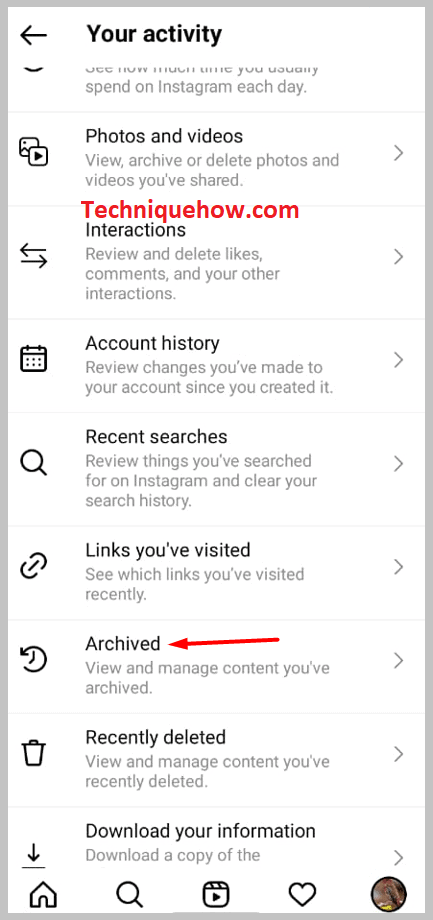
Þess vegna, ýttu á „Archived“ af listanum og opnaðu hann.
Skref 4: Veldu gerð skjalasafns
Nú, undir skjalaflipanum, smelltu á „drop-down“ örina, sem er efst á skjánum, og listi yfir skjalasafnið eins og – Sögur skjalasafn, Færslur, skjalasafn og Lifandi skjalasafn, mun koma upp á skjánum.
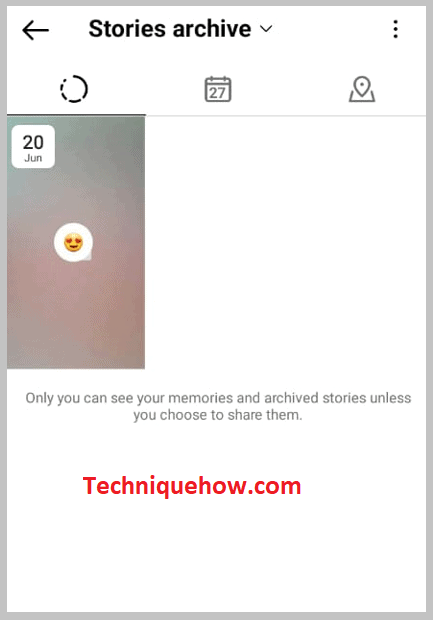
Veldu hvaða skjalasafn sem þú vilt sjá af listanum og bankaðu á það.til dæmis, ef þú vilt sjá fyrri sögur sem hlaðið var upp, smelltu þá á > „Stories Archive“ og allar sögurnar sem þú hefur hlaðið upp áður munu birtast á skjánum. Skrunaðu á skjáinn og finndu þá sem þú fannst vanta.
Svona geturðu fundið þær sögur sem vantar í geymslu úr stillingum.
3. Settu forritið upp aftur
Stundum er vandamálið ekki í appinu heldur appinu. Til þess þarftu að eyða núverandi forriti og setja aftur upp nýju, uppfærðu útgáfuna af Instagram appinu.
Þess vegna skaltu fyrst í appvalmyndinni og ýta lengi á Instagram app táknið og frá sprettiglugga, veldu > "Fjarlægja".
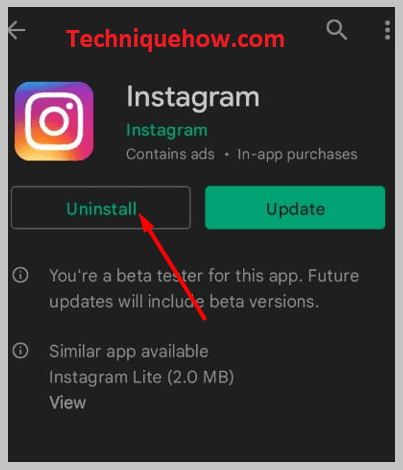
Þegar fjarlægingarferlinu er lokið skaltu endurnýja símann þinn. Farðu síðan í „Play Store eða App Store“, leitaðu á Instagram og settu það upp. Skráðu þig inn á reikninginn þinn og athugaðu sögurnar sem vantar, þú munt örugglega finna þær.
4. Bíddu í smá stund
Eftir að hafa reynt allar mögulegar aðferðir, enn að glíma við sama vandamál, er betra að hætta og bíða í smá stund. Vandamálið er ekki í lok þín heldur í lok Instagram appsins. Ef þetta er svo, þá mun það leysast sjálfkrafa og vandamálið þitt lagast eftir smá stund.
